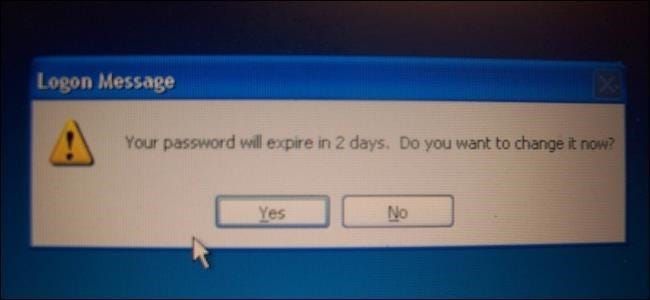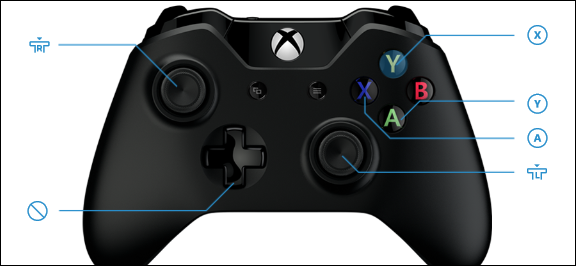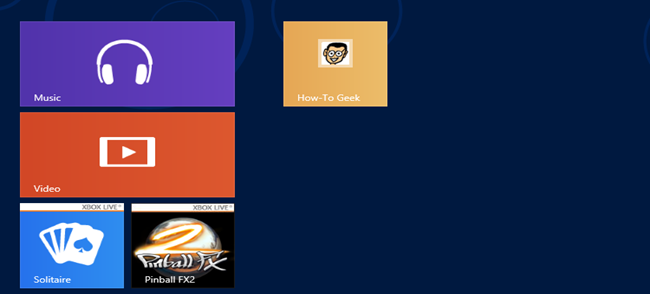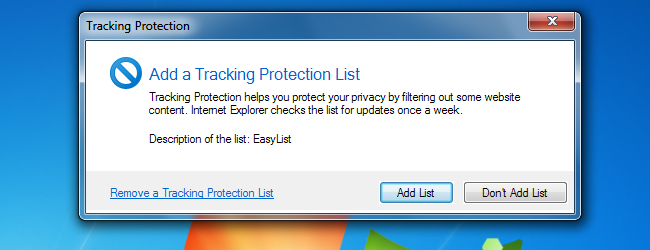মাইক্রোসফ্ট অফিস ফাইলগুলিতে কীভাবে একটি ডিজিটাল স্বাক্ষর যুক্ত (বা সরান) করবেন

অফিসের নথিগুলি কখনও কখনও আইনি নথি হিসাবে ব্যবহৃত হয় এবং প্রায়ই একটি স্বাক্ষরের প্রয়োজন হয়। অথবা, কখনও কখনও, আপনি নথির অখণ্ডতা রক্ষা করতে একটি অদৃশ্য স্বাক্ষর যোগ করতে চাইতে পারেন। আপনি কিছু নির্দিষ্ট অফিস অ্যাপে করতে পারেন।
সুচিপত্রWord এবং Excel এ একটি দৃশ্যমান স্বাক্ষর যোগ করুন
একটি স্বাক্ষর লাইন ঢোকান
আপনার ডিজিটাল স্বাক্ষর দিয়ে আপনার শব্দ বা এক্সেল ফাইল স্বাক্ষর করুন
Word, Excel, এবং PowerPoint-এ একটি অদৃশ্য স্বাক্ষর যোগ করুন
Word এবং Excel এ একটি দৃশ্যমান স্বাক্ষর যোগ করুন
মাইক্রোসফ্ট ওয়ার্ড এবং এক্সেল উভয়েরই একটি অন্তর্নির্মিত বৈশিষ্ট্য রয়েছে যা আপনাকে নথি বা স্প্রেডশীটে একটি স্বাক্ষর লাইন এবং স্বাক্ষর সন্নিবেশ করতে দেয়। স্বাক্ষর লাইনে সন্নিবেশ করার জন্য আপনাকে একটি ডিজিটাল স্বাক্ষরেরও প্রয়োজন হবে। আপনাকে যা করতে হবে তা এখানে।
একটি স্বাক্ষর লাইন ঢোকান
প্রথমে, এগিয়ে যান এবং ওয়ার্ড ডকুমেন্ট বা এক্সেল স্প্রেডশীটটি খুলুন যাতে আপনি স্বাক্ষর লাইন যোগ করতে চান এবং তারপরে কার্সারটি যেখানে আপনি সন্নিবেশ করতে চান সেখানে রাখুন। এরপরে, সন্নিবেশ ট্যাবের টেক্সট গ্রুপে পাওয়া স্বাক্ষর লাইনে ক্লিক করুন।

স্বাক্ষর সেটআপ উইন্ডো প্রদর্শিত হবে। আপনাকে এই ক্ষেত্রগুলি পূরণ করতে হবে:
- প্রস্তাবিত স্বাক্ষরকারী - নথিতে স্বাক্ষরকারী ব্যক্তির নাম।
- প্রস্তাবিত স্বাক্ষরকারীর শিরোনাম - স্বাক্ষরকারীর শিরোনাম।
- প্রস্তাবিত স্বাক্ষরকারীর ইমেল ঠিকানা - স্বাক্ষরকারীর ইমেল।
- স্বাক্ষরকারীর জন্য নির্দেশাবলী - আপনি এখানে স্বাক্ষর করার আগে স্বাক্ষরকারীকে জানতে চান এমন কোনো বিশেষ নির্দেশনা যোগ করতে পারেন।
আপনাকে এই বিকল্পগুলি চেক/আনচেক করতে হবে:
- স্বাক্ষরকারীকে সাইন ডায়ালগে মন্তব্য যোগ করার অনুমতি দিন - নথির স্বাক্ষরকারী তাদের স্বাক্ষরের উদ্দেশ্যও যোগ করতে পারেন।
- স্বাক্ষর লাইনে স্বাক্ষরের তারিখ দেখান - একবার নথিটি স্বাক্ষরিত হলে, কখন স্বাক্ষরিত হয়েছিল তার তারিখটি প্রদর্শিত হবে।
একবার আপনি সবকিছু পূরণ করলে, উইন্ডোর নীচে ঠিক আছে বোতামে ক্লিক করুন।

স্বাক্ষর লাইন তারপর প্রদর্শিত হবে.

নথিতে স্বাক্ষর করতে হবে এমন ব্যক্তির কাছে ফাইলটি পাঠান। অথবা, আপনি যদি নথিতে স্বাক্ষর করেন তবে পড়ুন।
আপনার ডিজিটাল স্বাক্ষর দিয়ে আপনার শব্দ বা এক্সেল ফাইলে স্বাক্ষর করুন
যদি আপনার কাছে ইতিমধ্যে একটি ডিজিটাল স্বাক্ষর না থাকে, তাহলে আপনি অফিস থেকে একটি প্রম্পট পাবেন যে আপনাকে বলবে যে যখনই আপনি স্বাক্ষর লাইনে ডাবল-ক্লিক করবেন তখন নথিতে স্বাক্ষর করার জন্য আপনার একজনের প্রয়োজন হবে। আপনি প্রম্পটে Microsoft অংশীদারের কাছ থেকে একটি পেতে চান কিনা তাও অফিস জিজ্ঞাসা করবে।

আপনি যদি হ্যাঁ নির্বাচন করেন তবে এটি আপনাকে তে নিয়ে আসবে অফিসিয়াল সমর্থন সাইট , যেখানে এটি ডিজিটাল শংসাপত্র ইস্যু করার জন্য যোগ্য কিছু সুপারিশকৃত প্রত্যয়িত কর্তৃপক্ষের সাথে একটি ডিজিটাল আইডির সুবিধাগুলি ব্যাখ্যা করে৷ ডকুমেন্টেশন আছে গ্লোবাল সাইন এবং আইডেন ট্রাস্ট , তবে বেছে নেওয়ার মতো আরও অনেকগুলি রয়েছে৷
একটি প্রত্যয়িত কর্তৃপক্ষের একটি ডিজিটাল আইডি হস্তলিখিত স্বাক্ষরের থেকে আলাদা কারণ এটি নথিতে কোড যোগ করে যা দেখায় যে এটি আসলে আপনিই ছিলেন, এমন কেউ নন যে আপনি নথিতে স্বাক্ষর করেছেন।
বিঃদ্রঃ: আপনি অফিস ইনস্টলেশন ফোল্ডারে SELFCERT.EXE চালিয়ে আপনার নিজস্ব ডিজিটাল শংসাপত্র তৈরি করতে পারেন। যাইহোক, এটি একটি প্রত্যয়িত কর্তৃপক্ষের স্বাক্ষরের মতো আপনার পরিচয় যাচাই করে না, কারণ প্রতারকরা আপনার নাম ব্যবহার করে এই ধরনের শংসাপত্রও তৈরি করতে পারে। নিরাপত্তার একটি ফর্ম হিসাবে, আপনি যদি নিজের তৈরি করা একটি ডিজিটাল শংসাপত্র ব্যবহার করেন, তাহলে নথিতে একটি সতর্কতা ব্যানার যোগ করা হবে।
এই ডিজিটাল স্বাক্ষর সন্নিবেশ করতে, স্বাক্ষর লাইনে ডাবল ক্লিক করুন। একটি পপ-আপ ডায়ালগ প্রদর্শিত হবে। এখানে, Sign এ ক্লিক করুন।

নথি এখন স্বাক্ষরিত.

সেই স্বাক্ষর অপসারণ করতে, শুধু নথিটি সম্পাদনা করুন৷ একবার নথিটি সম্পাদনা হয়ে গেলে, স্বাক্ষরটি স্বয়ংক্রিয়ভাবে সরানো হয়। এটি নথির সত্যতা রক্ষা করার জন্য এবং মূল নথিতে স্বাক্ষরকারী ব্যক্তিকে রক্ষা করার জন্য।

আপনি যদি একটি আঁকা বা টাইপ করা স্বাক্ষর সন্নিবেশ করতে চান তবে আপনি এটি করতেও মুক্ত। যদিও এটি স্বাক্ষরের সত্যতা প্রমাণ করে না, সেখানে বেশ কয়েকটি সাইট রয়েছে যা আপনাকে অনুমতি দেয় একটি স্বাক্ষর আঁকুন বা টাইপ করুন , এবং তারপর একটি ইমেজ হিসাবে ডাউনলোড করুন. সেখান থেকে, আপনি সহজভাবে হবে ইমেজ ঢোকান Insert > Picture সহ ডকুমেন্টে ক্লিক করুন এবং সিগনেচার লাইনে টেনে আনুন।
সম্পর্কিত: মাইক্রোসফ্ট অফিসে কীভাবে একটি ছবি বা অন্যান্য বস্তু সন্নিবেশ করা যায়
এটি সঠিকভাবে কাজ করার জন্য, চিত্রের ডানদিকে ফর্ম্যাট বিকল্প আইকনে ক্লিক করতে ভুলবেন না এবং তারপরে টেক্সট-র্যাপিং বিকল্পের সামনে ক্লিক করুন৷

এই স্বাক্ষর অপসারণ করতে, শুধুমাত্র আপনার মাউস দিয়ে এটি ক্লিক করে স্বাক্ষর নির্বাচন করুন এবং তারপর মুছুন কী টিপুন।
Word, Excel, এবং PowerPoint-এ একটি অদৃশ্য স্বাক্ষর যোগ করুন
আপনি আপনার নথিতে একটি অদৃশ্য স্বাক্ষর যোগ করতে পারেন। এটি নথির মধ্যে থাকা বিষয়বস্তুর সত্যতা রক্ষা করে। এবং একটি স্বাক্ষর লাইন সন্নিবেশ করার বৈশিষ্ট্যের বিপরীতে, আপনি আপনার পাওয়ারপয়েন্ট উপস্থাপনায় একটি অদৃশ্য স্বাক্ষর যোগ করতে পারেন।
এটি করার জন্য, আপনার একটি থাকতে হবে একটি প্রত্যয়িত কর্তৃপক্ষ থেকে ডিজিটাল স্বাক্ষর .
প্রথমে, ওয়ার্ড ডকুমেন্ট, এক্সেল স্প্রেডশীট, বা পাওয়ারপয়েন্ট উপস্থাপনা খুলুন যেটিতে আপনি অদৃশ্য স্বাক্ষর যোগ করতে চান এবং তারপরে ফাইল ট্যাবে ক্লিক করুন।

এরপরে, বাম দিকের ফলকে তথ্য ক্লিক করুন।

আপনি কোন অ্যাপ ব্যবহার করছেন তার উপর নির্ভর করে পরবর্তী ধাপের জন্য পাঠ্য ভিন্ন হবে। আপনি যদি Excel-এ কাজ করেন, Protect Workbook-এ ক্লিক করুন। আপনি যদি পাওয়ারপয়েন্ট ব্যবহার করেন, তাহলে প্রেজেন্টেশন রক্ষা করুন ক্লিক করুন। অথবা, আপনি যদি Word ব্যবহার করেন, তাহলে Protect Document-এ ক্লিক করুন।

এখন প্রদর্শিত ড্রপ-ডাউন মেনুতে একটি ডিজিটাল স্বাক্ষর যোগ করুন ক্লিক করুন।

সেখান থেকে, আপনাকে প্রত্যয়িত কর্তৃপক্ষের কাছ থেকে অর্জিত ডিজিটাল স্বাক্ষর ব্যবহার করতে হবে। আপনার যদি ইতিমধ্যেই আপনার ডিজিটাল স্বাক্ষর থাকে তবে আপনাকে এখন যা করতে হবে তা হল সাইন এ ক্লিক করুন।

একবার স্বাক্ষর করা হলে, নথির শীর্ষে একটি ব্যানার প্রদর্শিত হবে যেটিতে একটি স্বাক্ষর রয়েছে।
এই স্বাক্ষর অপসারণ করতে, আপনাকে যা করতে হবে তা হল নথিটি সম্পাদনা করুন৷ একবার নথিটি সম্পাদনা করা হলে, স্বাক্ষরটি অবৈধ হয়ে যায়। আপনি একবার সম্পাদনা করার পরে স্বাক্ষরটি সরানো হয়েছে তা জানিয়ে একটি বার্তা উপস্থিত হবে।

এটি স্বাক্ষরকারী এবং বিষয়বস্তুর অখণ্ডতা উভয়কেই রক্ষা করে৷
এখানেই শেষ এটা পেতে ওখানে যাও. একটি নথিতে স্বাক্ষর করা অগত্যা কঠিন নয়, এখানে বৈধতার কয়েকটি স্তর রয়েছে। স্বাক্ষরের সত্যতা সম্পর্কে সমস্ত সন্দেহ দূর করতে, একটি প্রত্যয়িত কর্তৃপক্ষের কাছ থেকে আপনার ডিজিটাল স্বাক্ষর নিন।
সম্পর্কিত: সাইবার নিরাপত্তার তিনটি স্তম্ভ কি কি?
পরবর্তী পড়ুন- & rsaquo; সাইবার সোমবার 2021: সেরা প্রযুক্তিগত ডিল
- › 5টি ওয়েবসাইট প্রতিটি লিনাক্স ব্যবহারকারীর বুকমার্ক করা উচিত
- & rsaquo; সাইবার সোমবার 2021: সেরা অ্যাপল ডিল
- › কীভাবে আপনার স্পটিফাই মোড়ানো 2021 খুঁজে পাবেন
- › কম্পিউটার ফোল্ডারটি 40: কিভাবে জেরক্স স্টার ডেস্কটপ তৈরি করেছে
- › মাইক্রোসফ্ট এক্সেলে ফাংশন বনাম সূত্র: পার্থক্য কী?
 মার্শাল গানেল
মার্শাল গানেল মার্শাল ডাটা স্টোরেজ শিল্পে অভিজ্ঞতার সাথে একজন লেখক। তিনি Synology-এ কাজ করেছেন এবং অতি সম্প্রতি StorageReview-এ CMO এবং প্রযুক্তিগত কর্মী লেখক হিসেবে কাজ করেছেন। তিনি বর্তমানে টোকিও, জাপানে অবস্থিত একজন এপিআই/সফ্টওয়্যার টেকনিক্যাল রাইটার, ভিজিকেএমআই এবং আইটিএন্টারপ্রাইজার চালান এবং তিনি জাপানি ভাষা শেখার সামান্য সময় ব্যয় করেন।
সম্পূর্ণ বায়ো পড়ুন